
Советы и хитрости
На чтение 4 мин Просмотров 224 Обновлено 10.03.2021

Разгон ОЗУ иногда может быть немного сложным, особенно если вы знаете, что он обеспечивает относительно низкие результаты. Иногда лучше оставить всё в покое. Однако, если вы видели новейшие модули оперативной памяти DDR5, которые должны быть выпущены, и теперь чувствуете, что вашей памяти не хватает скорости, тогда не бойтесь, в следующей статье мы будем держать вас за руку и подробно рассказывать, что требуется для разгона вашей памяти.
С разгоном ОЗУ нелегко получить простоту, и это в значительной степени связано с множеством различных переменных, таких как материнская плата, ваша система и модули ОЗУ. Хотя настройка скорости вашей оперативной памяти может не принести дополнительных кадров в секунду в ваших играх, это может обеспечить более плавные операции с файлами и может помочь при редактировании видео / многозадачности.
Как разогнать ОПЕРАТИВНУЮ ПАМЯТЬ в два клика?
Полезные инструменты
- CPU-Z
CPU-Z — полезный инструмент для разгона, который можно легко скачать бесплатно. После открытия, если вы перейдёте на вкладку памяти, вы можете записать свою частоту и тайминги DRAM. Вы также можете использовать вкладку SDP для просмотра таблиц синхронизации, которые являются настройками XMP, которые использует BIOS. - Memtest86 +
Для стресс-тестирования система Memtest86 + по-прежнему широко используется, поскольку она имеет обширные параметры конфигурации для запуска тестов. - XMP (Extreme Memory Profiles)
XMP — это предварительно установленные и проверенные Intel настройки разгона, которые можно включить с помощью прошивки материнской платы или служебной программы. С XMP микропрограммное обеспечение позволяет автоматически настраивать напряжение и задержки DRAM.
Если при разгоне что-то пойдёт не так, не волнуйтесь, вы всегда можете выполнить сброс. А также если ваш компьютер загружается и работает, но нестабилен, вы можете вернуться в BIOS и изменить напряжение или тайминги на те, которые были. Если ваш компьютер не справляется во время перезагрузки, а перезагрузка не сработала, вы всегда можете очистить CMOS на материнской плате. Возможно, вам придётся проверить руководство MOBO, если вы этого не делали раньше, но оно вернёт ваш BIOS к заводским настройкам, что означает, что вы можете начать заново.
Разгон (XMP)
С памятью вы получаете несколько вариантов разгона: 1. Авто, 2. XMP и 3. Ручной. В этом руководстве мы покажем вам, как использовать эти параметры, но в основном это пошаговое руководство по ручному разгону с использованием XMP.
- Откройте CPU-Z и запишите частоту и тайминги DRAM, затем запишите таблицы таймингов на вкладке SDP, поскольку это настройки XMP, которые будет использовать ваш BIOS. (Скорость оперативной памяти — это удвоенная частота вашей DRAM)
- Теперь вы хотите войти в свой BIOS. После входа в BIOS перейдите к настройщику Ai или эквиваленту материнской платы и установите для него значение XMP (вы должны увидеть раскрывающееся меню).
- Совместите заявленные характеристики вашей оперативной памяти с профилем XMP по вашему выбору.
- На этом этапе воздержитесь от любых других изменений BIOS. Сохраните, перезагрузите и проведите стресс-тест.
Если результат стабильный — успех!
Ryzen Dram Calculator | Разгон оперативной памяти
Ручной разгон
1. Сначала выполните описанный выше шаг XMP, а затем выполните стресс-тест. Это даст вам представление о том, какие скорости, частоты и тайминги вы можете использовать с вашей оперативной памятью. (мы собираемся повысить напряжение, что приведёт к более высокой производительности оперативной памяти)
2. Вернитесь в свой BIOS и перейдите к Ai Tweaker, только на этот раз вы хотите выбрать «вручную». Отсюда вы увидите изменение других ваших настроек, вы можете начать с увеличения напряжения DRAM с шагом 0,015 В.
— Теперь вы можете увеличивать напряжение CPU VCCIO и CPU System Agent Voltage с шагом 0,05 В (от 1,15 до 1,20 В), но не увлекайтесь, поскольку вы не хотите сломать свои компоненты.
3. Теперь о сроках. Иногда это можно назвать управлением синхронизацией DRAM, и вам нужно изменить только три параметра синхронизации (используйте свои тайминги — см. Шаг 1).
4. Проверить стабильность и повторить.
Источник: poptechno.ru
Разгон оперативной памяти: особенности

Ускоряемся навстречу большей производительности Несмотря на то, что на тему разгона исписаны километры интернет-форумов, рядовые пользователи ПК, в лучшем случае, слышали лишь об оверклокинге процессора, возможно, еще видеокарты. Чего таить, на эти темы мы уже успели написать два небольших материала(про процессор можно почитать здесь, а про видеокарту – здесь) Представьте себе, разгон оперативной памяти может настолько же эффективно поднять производительность компьютера, а особенно заметна разница будет в ваших любимых требовательных играх. Мы уже писали об оптимальном объеме памяти для ПК, однако в этот раз предлагаем рассмотреть плашки оперативки более детально, и, конечно же, вместе познакомиться с таким явлением, как разгон оперативной памяти.
Самый простой способ
Иногда у пользователей ПК нет ресурсов, чтобы разобраться во всех нюансах такого непростого процесса, как разгон, а увеличить производительность очень хочется. В таких случаях вы всегда можете обратиться к специалистам Boiling Machine по вопросам будущего апгрейда.
Специальный апгрейд-сервис был создан, чтобы ничего не отвлекало вас от увлекательного геймплея или важной работы. Наши специалисты помогут как с разгоном памяти, так и другими модификациями вашей игровой машины. Но если вы все таки решитесь взяться за дело самостоятельно, то внимание следует обратить на следующие показатели. Объем памяти напрямую влияет на скорость работы компьютера, но насколько быстро планки позволяют процессору записывать и считывать данные зависит сразу от нескольких факторов.
Производители чипов и контроль качества

- Samsung
- Hynix
- Micron
Да, все бренды оперативной памяти основывают свои модули на чипах всего от трех компаний. У каждого из производителей есть несколько категорий качества, известные также как степпинги оперативной памяти. Если не погружаться в ненужные подробности, то лучшие из них – это B-die и E-die у Samsung, E-die (Rev. E) от Micron и CJR (C-die) от Hynix.
Перед покупкой модуля, который вы бы хотели в будущем разогнать, стоит поискать информацию о чипах на странице товара или в отзывах бывалых оверклокеров. Также информацию о чипах вы можете узнать через Thaiphoon Burner.
Частота передачи данных
Правильно называть «Скорость передачи данных» (Data rate) – количество операций по передаче данных в секунду через выбранный канал. Обычно измеряется в гигатрансферах (GT/s) или мегатрансферах (MT/s), но для простоты восприятия производители по аналогии с процессором используют измерение в МГц.
Также нужно понимать, что указанные показатели частоты – это удвоенное значение реальной скорости передачи данных. Так, у плашек на 3200 МГц реальная тактовая частота составляет 1600 МГц, в этом заключается особенность памяти формата DDR (Double Data Rate). В таких модулях данные считываются дважды за цикл: на пике сигнала и в моменте спада. По этой причине, если вы используете планки с разной частотой, то система будет ориентироваться на модуль с меньшим показателем. Также частоту выбранной вами оперативной памяти должны поддерживать процессор и материнская плата, вопросами совместимости всегда лучше озаботиться заранее.
Тайминги
CAS‑тайминги (Column Access Strobe) – количество тактов, которое модуль памяти тратит для доступа к битам данных. Чтобы получить этот доступ, модули обращаются к таблице данных, которую можно представить в виде прямоугольника с ячейками. Записываются основные тайминги в виде четырех следующих друг за другом чисел (15-16-16-35), это четыре разных параметра:
- tCL (CAS Latecy) – время, которое модуль памяти потратит на «дорогу» до считывания первого бита из открытой строки.
- tRCD (RAS to CAS Delay) – количество тактов, которое модуль тратит на открытие строки и получение доступа к столбцам
- tRP (RAS Precharge Time) – количество тактов, которое модуль тратит на закрытие одной строки и открытие следующей (или закрытие неверно-открытой строки и обращение к нужной)
- tRAS (DRAM Cycle Time tRAS/tRC) – параметр, отвечающий за быстродействие всей системы памяти, отношение интервала времени, когда строка открыта для чтения, ко времени, в течение которого чип памяти выполняет полный цикл обращения к ячейке.
Чем ниже тайминги, тем оперативная память работает быстрее, соответственно, не факт, что модули с высокой частотой и высокими таймингами будут быстрее, чем модули с низкой чистотой, но более низкими таймингами. Также одинаковые чипы разной ревизии могут показывать разные показатели. Поделите тактовую частоту на tRCD (тайминг, который не масштабируется с напряжением), чтобы оценить скорость своего комплекта и сравнить его с другими.
Второстепенные и третьестепенные тайминги тоже открыты для разгона, но о них позже.
Напряжение (Вольтаж)
Самый главный показатель напряжения – DRAM Voltage, но в документации к оперативной памяти указаны еще несколько параметров:
- Напряжение контроллера (SOC), называется по-разному у разных производителей (У Intel – VCCSA и VCCIO, AMD – VCORE SOC, Asus – VDDCR SOC, Gigabyte – Dynamic Vcore SOC, Asrock – VID, MSI – CPU NB/SOC)
- Тренировка памяти при запуске системы (DRAM Boot)
- Источник опорного напряжения (Vref)
Наиболее важный из них именно SOC.
Теперь стоит обратить внимание на нормальные и рекомендованные пиковые показатели DRAM Voltage. Чем больше напряжение, тем больше риск вывести модули из строя.
| Память | Норма | Пик |
| DDR3 | 1,5 В | 1,8 B |
| DDR4 | 1,2 В | 1,45 B |
| DDR5 | 1,1 В | 1,35 B |
*показатели напряжения зависят от чипов памяти конкретного производителя, например B-die DDR4 может в 1,5 В
В большинстве микросхем от увеличения напряжения снижается tCL.
Ранг памяти
Область микросхемы шириной в 64 бита, отдельный логический модуль, образованный несколькими чипами памяти. Если модуль один, то память называется одноранговой, два – двуранговой, четыре – четырехранговой и т.д. У Kingston ранги памяти отражены в названии плашек специальными буквами: S (Single) — один ранг, D (Dual) — два, Q (Quadro) – четыре. Большей перспективой разгона обладает одноранговая память, двухранговые модули, как правило, работают с большей производительностью, но не так эффективны при разгоне.
Подготовка к разгону
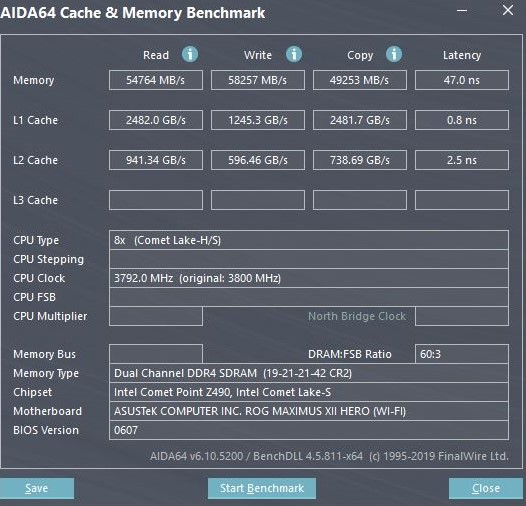
Сперва стоит узнать, подходит ли ваша материнская плата для разгона (ведь именно на ней размещается оперативная память). Если она поддерживает оверклокинг процессора, то и разгон модулей памяти не составит проблем.
На этой странице вы можете узнать о возможностях разгона материнки для процессоров Intel, здесь – для AMD. Сразу скажем, что у первых это будут платы на чипсетах Х- и Z‑серий, у вторых – платы на базе чипсетов B350, B450, B550, X370, X470, X570.
Также стоит сразу обозначить для себя цели разгона. Он хорошо проявит себя в играх и профессиональных программах по работе с видео и фото, а вот при серфинге в интернете особых прибавок вы не заметите. Любой разгон производится на свой страх и риск, так как гарантия перестает действовать на те компоненты ПК, параметры которых вы изменили самостоятельно, поэтому еще раз подумайте, а так ли он вам нужен. Если вы настроены решительно, то можно переходить к следующему шагу.
Если давно не прибирались внутри системного блока, то сейчас отличный повод – любой разгон ведет к увеличению температуры комплектующих, а уборка поможет вашей системе охлаждения справляться чуть проще.
Также стоит заранее озаботиться всеми необходимыми программами. Утилиты расскажут о необходимых характеристиках системы, показателях памяти, а бенчмарки помогут протестировать модули до и после разгона.
Список полезного ПО:
- Thaiphoon Burner – для определения параметров памяти
- CPU‑Z – помогает уточнить характеристики памяти и системы вашего ПК
- Аida64 – показывает параметры системы и включает бенчмарки для тестирования
- Prime95 – бенчмарк для тестирования системы на стабильность работы
- MemTest86 – проверяет стабильность системы в стресс-тестах
- Karhu RAM Test – тестирует память на возникновение ошибок
- HWBot x264 Benchmark – тестирует систему в задаче перекодировки видео
- Asrock Timing Configurator –разгон памяти для Intel
- DRAM Calculator for Ryzen – помогает с разгоном памяти на основе AMD Ryzen
- Ryzen Master – разгон памяти для Ryzen 3000
Также следует обновить ваш BIOS / UEFI материнской платы, так как он, в большинстве случаев, будет работать стабильнее и поддерживать разгон (если раньше не поддерживал).
Обязательно соберите первичные данные. Выключите все фоновые программы, запустите Thaiphoon Burner, где вы сможете узнать модель установленных чипов, запустите тест кэша и памяти в Aida64, дождитесь окончания, запишите или заскриньте полученные результаты.
Разгон оперативной памяти

Основные изменения производятся в BIOS, обычно попасть в него можно по клавише F2 (реже F12, F9, DEL) при запуске компьютера. Существует два пути: настройка вручную или при помощи XMP-профиля (Extreme Memory Profile). Второй способ подразумевает обращение к уже созданным пресетам с нужными настройками, вам останется лишь выставить нужную частоту, все остальное будет сделано за вас.
Первый путь намного сложнее и тернистее. Даже если вы найдете в интернете частоту, напряжение и тайминги, подобранные опытным оверклокером для такого же комплекта памяти, здесь, как и с процессорами, все очень индивидуально, и высока вероятность, что найденные показатели не подойдут именно для ваших модулей.
Вся сложность разгона оперативной памяти заключается в том, чтобы найти идеальный баланс между высокой частотой, низким напряжением и низкими таймингами.
Если вы все-таки решились на ручной разгон, значит расчитывайте на показтели выше, чем может предложить стандартный пресет. Убедитесь, что переключились в BIOS с XMP на Manual и готовьтесь к нескольким часам работы.
Начинать стоит с напряжения DRAM и SoC. Для памяти DDR4 разгон рекомендуется проводить в пределах 1,35–1,45 В DRAM и 1,05–1,1 В SoC.
Значения основных таймингов рекомендуется выставить на пару тактов выше первоначальных значений. Когда максимально возможные для ваших чипов значения частоты будут достигнуты, а система проверена в тестах – то можно попробовать постепенно уменьшать значения основных таймингов, начиная с tCL.
Не забывайте запускать тест после каждого изменения, чтобы убедиться, что производительность действительно повышается! При появлении нестабильностей возвращайтесь к предыдущим значениям. После того, как три тайминга будут подтянуты до предела, можно выставить tRAS по формуле tRAS=tCL+tRCD(RD)+2 (для Micron Rev. E следует выставлять tRAS=tCL+tRCD(RD)+4) и tRC по формуле tRC=tRP+tRAS.
Такие показатели второстепенных таймингов приводит сайт i2hard :
Далее tRFC в нс для наиболее распространенных чипов:
| Чип | tRFC (нс) |
| 8 Гб AFR | 260-280 |
| 8 Гб CJR | 260-280 |
| 8 Гб Rev. E | 300-350 |
| 8 Гб B-die | 160-180 |
Второстепенные и третьестепенные тайминги (за исключением tRFC) не сильно изменяются в частотном диапазоне. При стабильной работе второстепенных и третьестепенных таймингов на частоте 3200 МГц, на частоте 3600 МГц и даже на 4000 МГц они продолжат работать стабильно при условии полноценной работы чипов, IMC и материнской платы.
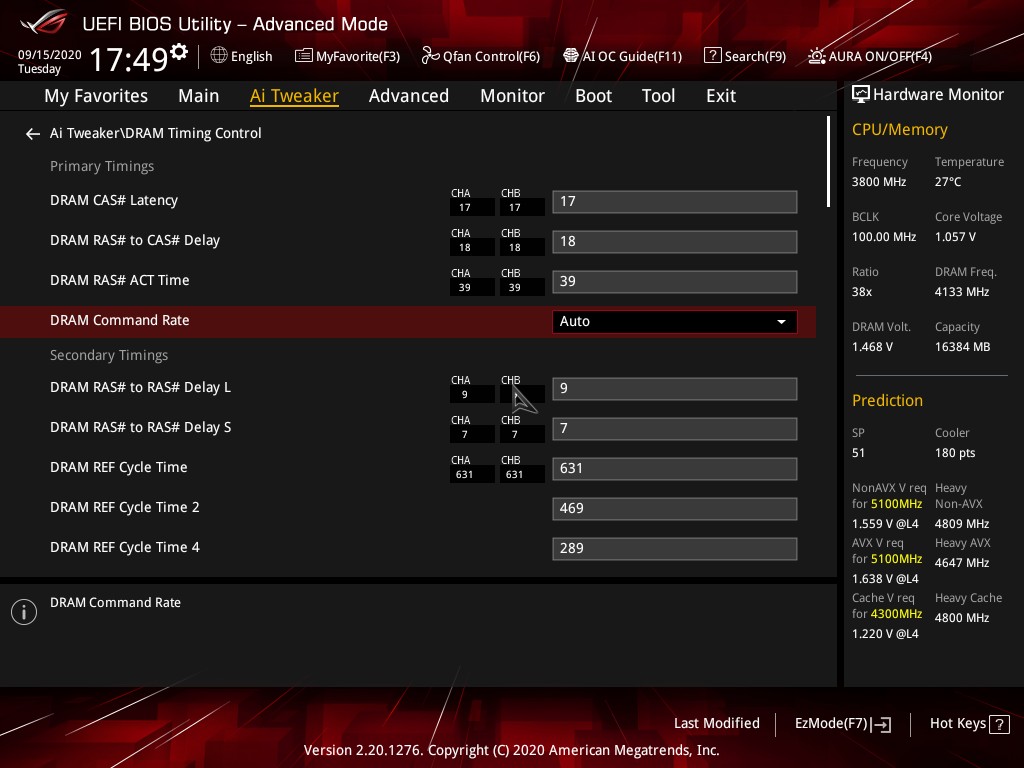
После того, как идеальные показатели были найдены, система осталась стабильной, а производительность изрядно выросла, перезагрузите компьютер, запустите тесты на пару часов, чтобы окончательно убедиться в успехе вашего разгона.
Источник: boiling-machine.ru
Разгон оперативной памяти на платформе Intel: есть ли смысл?

Сегодня поговорим об оперативной памяти: выясним, что такое XMP, посмотрим, что даёт его включение, и определимся, есть ли смысл разгонять память вручную. Разбираться в вопросе будем на примере DDR4: несмотря на уже появившееся пятое поколение DDR-памяти, широко распространена она будет ещё нескоро.
XMP: плюсы и минусы

Итак, что такое XMP? Чтобы ответить на этот вопрос, нужно начать с азов. Оперативная память любого стандарта имеет т.н. минимальную базовую частоту. Согласно спецификациям JEDEC, для DDR4 — это 2133 МГц. Есть и ещё одна важная цифра: рекомендуемая частота оперативной памяти для того или иного процессора.
Скажем, для Intel Core i7-6700K , вышедшего в 2015 году, она составляла те же 2133 МГц, но впоследствии только увеличивалась из-за растущих аппетитов ЦП. Так, Core i9-9900K требовал уже 2666 МГц, а Core i9-11900K — 3200 МГц. Но как достичь таких частот, если база — 2133 МГц? С помощью разгона.
Разгонять память можно либо самостоятельно, что потребует знаний, времени и опыта, либо пользуясь профилем, в котором уже заложены нужные параметры частот, напряжений и таймингов (задержек). Такие профили создаются изготовителями оперативной памяти и носят название Xtreme Memory Profile — XMP. Таким образом, XMP — это фактически заводской разгон, для активации которого нужно лишь нажать пару клавиш.
Ещё один плюс такого способа разгона в том, что современный рынок предлагает огромный выбор памяти с частотами XMP вплоть до 5100 МГц, — вот только не факт, что всё это будет работать. И вот почему.

Во-первых, успешный разгон памяти зависит не только от самих DDR-модулей: не меньшую роль играют материнская плата с процессором. Если материнка из бюджетных, то у неё, скорее всего, мало слоёв металлизации и слабая компонентная база, что вполне может сказаться и на частотах, и на таймингах.
Процессор же важен потому, что в нём находится контроллер памяти, который задаёт потолок её разгона, и качество этого контроллера разнится от ЦП к ЦП, даже если это одна и та же модель. Из-за объёмов производства завод физически не в состоянии протестировать каждый сошедший с конвейера процессор вручную, и поэтому в его паспорте указывается не предел возможностей, а гарантированные режимы.
Скажем, для Intel Core i9-11900K, о котором мы говорили выше, рекомендованная частота памяти — 3200 МГц. В пределах этих значений он стабилен, ну а всё, что лежит за этим порогом, — чистая фортуна: до запуска процессора в готовой системе узнать, насколько он удачный, невозможно. Из-за этого и возникают ситуации, когда кто-то покупает память с частотой 5100 МГц в XMP, приносит её домой, а там ничего не работает, хотя у кого-то ещё с таким же процессором и памятью всё прошло как по маслу. Такие случаи называют «проигрышем в кремниевой лотерее».
У XMP есть и второй подводный камень, и кроется он в таймингах и напряжениях. Нужно понимать: XMP-профиль — это довольно скудный набор информации, хранимый в SPD-модуле оперативки. Из действительно полезного там лишь пять первичных таймингов и нужное для старта памяти напряжение.
Всё остальное — забота автоматики материнской платы, которой потребуется подобрать несколько десятков второстепенных таймингов, напряжение на контроллер памяти, напряжение для системного агента процессора… И это лишь базовые параметры: вспомогательных куда больше. Нетрудно догадаться, что при таком количестве переменных шанс ошибки весьма велик, поэтому нередко материнка не в состоянии запустить память вообще. Подобное любят списывать на несовместимость, хотя на самом деле это лишь неверно выставленные автоматом значения в BIOS. Реальное объяснение в этом случае звучит куда проще: «Мы не тестировали эту память с этой платой и поэтому не научили их работать вместе».

Чтобы подстраховаться, производители пишут код программного обеспечения (BIOS) материнской платы так, чтобы выставленные автоматикой значения были безопасными — то есть далёкими от максимально возможных. Ну и, наконец, профили XMP далеко не всегда оптимальны. Дело тут в том, что компании любят привлекать покупателей красивыми цифрами частот, отодвигая тайминги на второй план.
И вот вы сталкиваетесь с выбором между комплектом от Patriot с частотой 3733 МГц и таймингами 17-21-21-41 и от Crucial с 3200 МГц и задержками 16-18-18-36. Наверное, первый вариант быстрее, но так ли это на практике? Также стоит держать в уме, что XMP далёк от максимума, на который способны чипы памяти в реальности. Имеет ли смысл выжимать из них все соки вручную? На все эти вопросы ответят результаты тестирования — к ним и перейдём.
Методика тестирования

Комплект тестового железа мы взяли следующий. Процессор Intel Core i9-11900K с 4,3 ГГц кольцевой шиной, разогнанными до 4,9 ГГц ядрами и 100 МГц AVX-сдвигом. Материнскую плату ASUS ROG Strix Z590-E Gaming , видеокарту Nvidia GeForce RTX 3060 Ti FE и память Patriot Viper PVB416G400C9K с чипами Samsung B-Die.
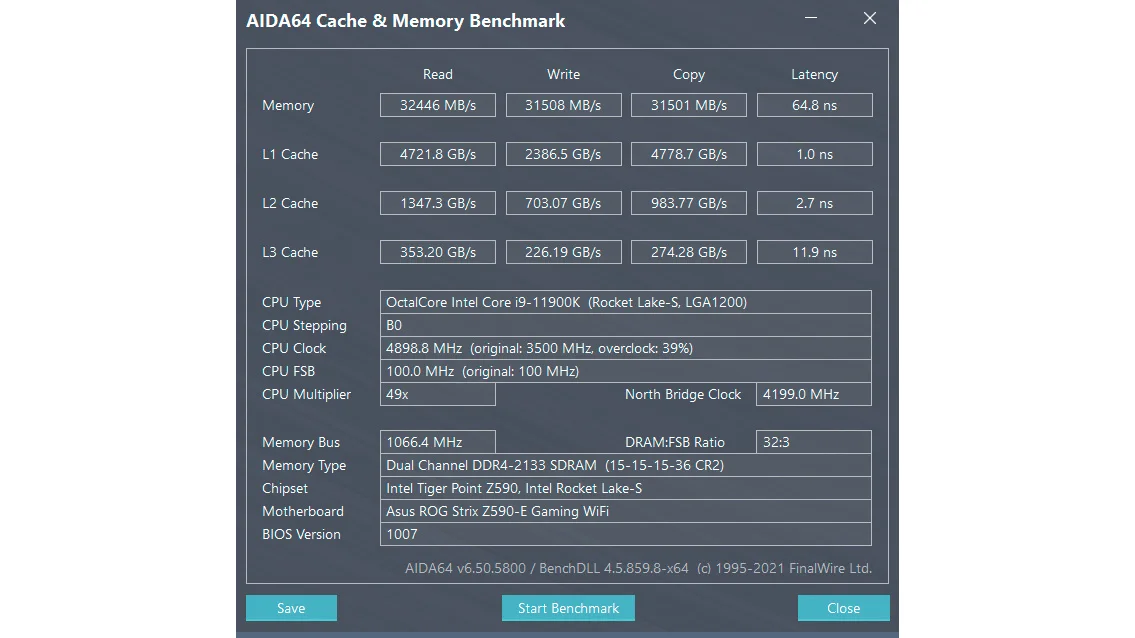
Поскольку память в нашем случае очень гибкая, с её помощью нам удалось смоделировать несколько типичных ситуаций. Первая будет отражать картину, при которой XMP-профиль в ПК не активирован вовсе. Такое часто случается, когда ПК заказывается уже собранным, и человек пользуется им как есть, не вникая в настройки BIOS. Соответственно, DDR при таком сценарии запускается на базовых 2133 МГц с прописанными в SPD таймингами. В нашем случае это 15-15-15-36 CR2 при напряжении 1,2 В.
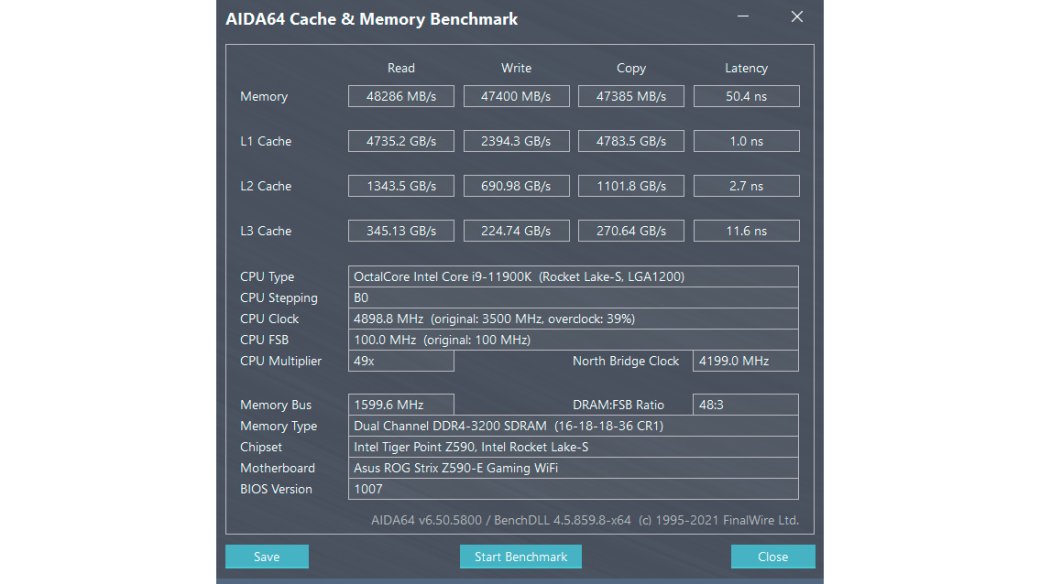
Следующий подготовленный нами профиль имитирует популярный комплект памяти от Crucial: BL16G32C16U4B. Частота, тайминги и напряжение соответствующие: 3200 МГц, 16-18-18-36 CR2, 1,35 В.
Его сравним с более высокочастотным XMP-вариантом от Patriot: PVS416G373C7K. Для его моделирования мы скопировали в BIOS такие параметры: 3733 МГц, 17-21-21-41 CR2, 1,35 В.
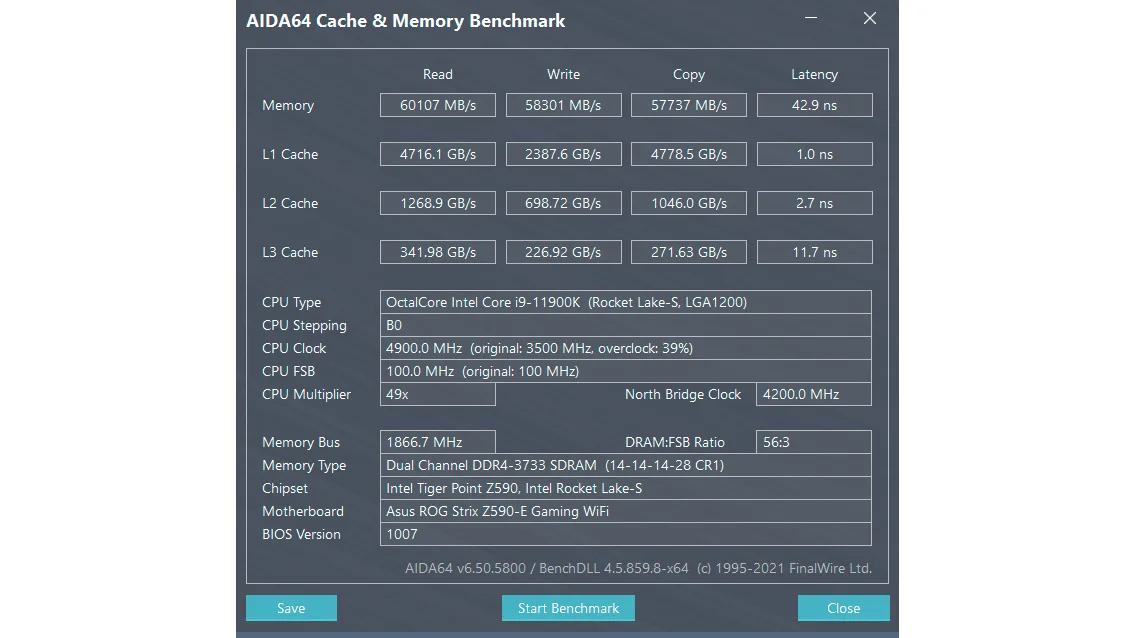
Далее посмотрим, что нам даст ручной разгон. Сохранив ту же частоту в 3733 МГц, поднимем напряжение до 1,55 В и опустим первичные тайминги до 14-14-14-28 CR1. Оставшиеся вторичные и третичные задержки не будем оставлять автоматике, как в предыдущих случаях, а оптимизируем самостоятельно.
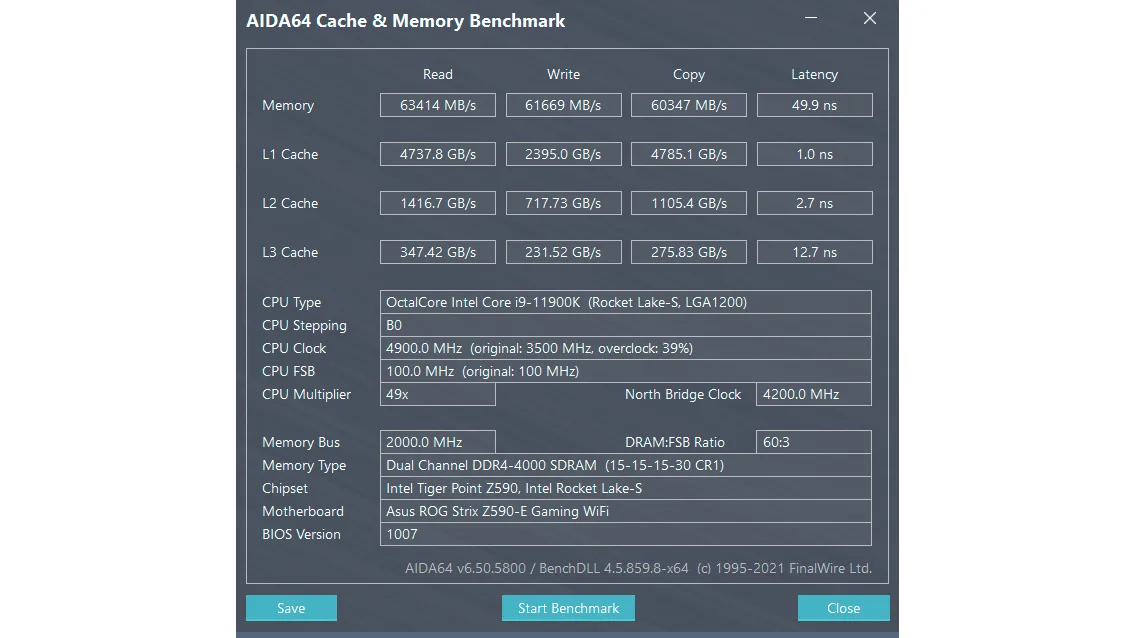
Теперь самый высокочастотный пресет: 4000 МГц, 15-15-15-30 CR1 и 1,6 В. Он тут вместо родного для нашей памяти (Patriot Viper PVB416G400C9K) XMP-профиля с частотой 4000 МГц, таймингами 19-21-21-41 CR2 и напряжением 1,35 В. Сделать профиль таким мы решили из-за процессора 11900K, у которого контроллер памяти отличается от всех тех, что встречались у Intel с момента появления архитектуры Skylake.
Он использует такие же делители, как у AMD. При соотношении 1:1 — или, как это называет Intel, в режиме Gear1 (частота контроллера памяти равна частоте оперативной памяти) — достигается наименьшая латентность (задержка) подсистемы памяти, но её частотный потенциал при этом ограничен 3733-3800 МГц. В соотношении 2:1 (Gear2) становятся доступны значения от 4000 МГц. Однако так контроллер и DDR-модули работают в асинхронном режиме, что затормаживает всю подсистему памяти, и дивиденды от её высокой частоты сводятся на нет. Чтобы это продемонстрировать, мы ускорили наш XMP-профиль, зажав первичные и второстепенные тайминги до возможного при выбранном напряжении предела: так нагляднее.
Производительность измерялась прежде всего в играх. Настройки: Full HD, ультра-пресеты графики, выключенные RT-эффекты и отключённое сглаживание. Из рабочих программ выбрали Adobe Premiere Pro (визуализация пятиминутного ролика в 4K-разрешении кодеком H.264), Sony Vegas Pro (та же задача, но с использованием кодека x264) и Blender (встроенный бенчмарк). Из чистой синтетики взяли 7-Zip , Corona Benchmark и Aida64 Extreme.
Отметим, что частоты ядер процессора и его кольцевой шины всегда оставались неизменными. Так мы исключили их влияние на итоговую производительность.
Результаты
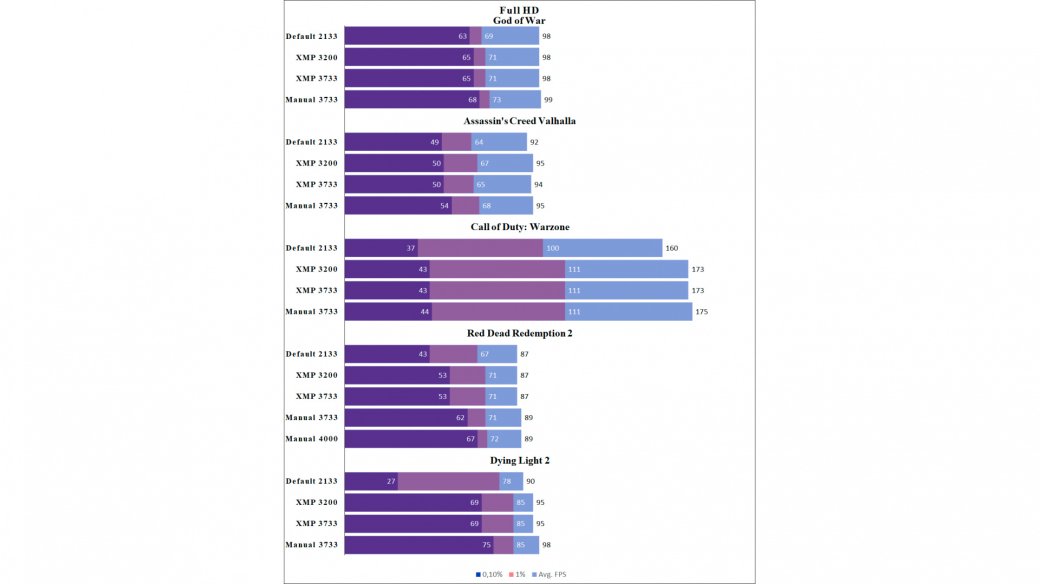
Для начала сравним два наших «фейковых» XMP-профиля со стоковой памятью. И сразу сказать можно одно: если вы заказывали готовую сборку ПК, никогда не слышали о заводских профилях разгона или сбрасывали настройки BIOS — проверьте, активирован ли у вас XMP или нет. Без него производительность что в играх, что в рабочем ПО печальная: разница в сравнении с XMP в среднем 18% (минимальная разница зафиксирована в Assassin’s Creed Valhalla и составила 2%, максимальная — в Dying Light 2 : 60%) . Поэтому если вышло так, что XMP вашей памяти — это где-то 2666 Мц с CL-таймингом в районе 19, что не редкость, то пробуйте её разгонять или хотя бы снизить задержки.
Следующее, на что хотим обратить внимание, — это разница между двумя XMP. В большинстве тестов её либо практически нет, либо она складывается в пользу пресета с меньшей частотой. Объясняется это слишком высокими таймингами для имитируемой нами Patriot PVS416G373C7K. Они нивелируют все преимущества 3733 МГц, из чего следует простой вывод: сами по себе мегагерцы ничего не дают.
Теперь XMP против вручную настроенных модулей (3733 МГц 14-14-14-28 CR1). В случае с софтом прибавка мала, поэтому если ваш домашний ПК — это рабочая станция, особого смысла морочить голову нет.
Источник: www.igromania.ru